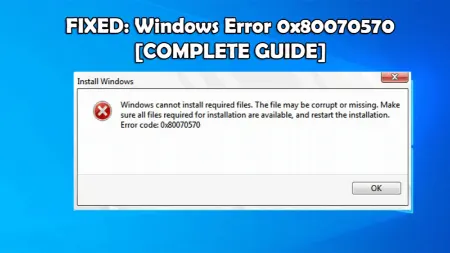
رفع خطای 0x80070570 در هنگام نصب ویندوز
خطای کد 0x80070570 در ویندوز یکی از خطاهای رایجی است که کاربران ممکن است هنگام نصب ویندوز، آپدیت سیستم یا حتی انتقال فایلها با آن مواجه شوند. این خطا معمولاً نشاندهنده مشکلی در خواندن فایلها یا درایو است. در این مقاله از ، راهکارهای مختلفی برای رفع این خطا ارائه شده است.
خطای 0x80070570 در ویندوز یکی از خطاهای رایجی است که کاربران ممکن است هنگام نصب ویندوز، آپدیت سیستم یا حتی در حین استفاده روزمره از سیستم عامل خود با آن مواجه شوند. این خطا معمولاً نشان میدهد که ویندوز قادر به خواندن یا نوشتن فایلهای مورد نیاز خود نیست. دلایل بروز این خطا متنوع بوده و میتواند به عوامل مختلفی مانند خرابی هارد دیسک، مشکلات در فایلهای سیستمی، اختلال در درایوهای نصب ویندوز یا حتی وجود ویروسها مرتبط باشد. در ادامه به بررسی راهکارهای رفع این خطا خواهیم پرداخت.
پیدا کردن فایل ISO مناسب برای کامپیوتر شما برای نصب صحیح ویندوز بسیار مهم است. ویندوز 11 برای سیستمهای 32 بیتی در دسترس نیست، بنابراین اگر قصد نصب آن روی سیستم 32 بیتی داشتید، ممکن است با این خطا مواجه شده باشید.
شما هنوز هم میتوانید فایل ISO ویندوز 11 را از وبسایت مایکروسافت دانلود کنید، اما برای ویندوز 10 باید از ابزار ساخت رسانه ویندوز استفاده کنید. قبل از دانلود فایل ISO، مطمئن شوید که تمام نیازمندیهای سیستم را که در خود صفحه دانلود وجود دارد، برآورده میکنید.
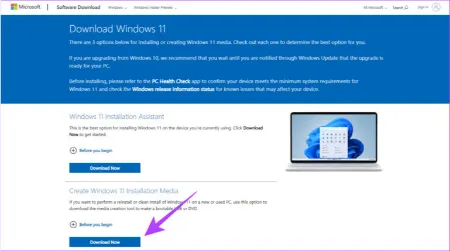
دانلود مجدد فایل ISO ویندوز برای رفع خطای 0x80070570
به نظر میرسد یک مشکل واضح است، یک درایو بوت ویندوز معیوب نیز میتواند پشت خطای فایل یا دایرکتوری خراب 0x80070570 باشد. درایو بوت ویندوز تمام فایلهای مورد نیاز برای نصب روان ویندوز روی کامپیوتر شما را در خود جای میدهد. اگر با این خطا مواجه شدهاید، سعی کنید درایو بوت ویندوز را دوباره بسازید. در اینجا نحوه انجام آن آمده است:
مرحله 1: ابزار ساخت رسانه ویندوز را برای نسخه مربوطه ویندوز از وبسایت مایکروسافت دانلود کنید.
مرحله 2: فایل EXE را باز کنید و پس از دانلود اجازه دهید تا به عنوان مدیر اجرا شود.
مرحله 3: روی دکمه Accept کلیک کنید تا توافقنامه کاربر را بپذیرید و در صفحه بعدی گزینه Create Installation media را انتخاب کنید.
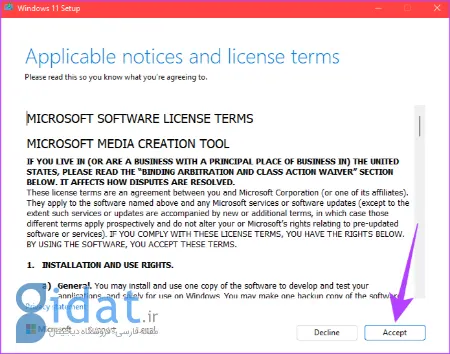
روی دکمه Accept کلیک کنید
مرحله 4: language, edition و architecture ویندوز را انتخاب کنید.
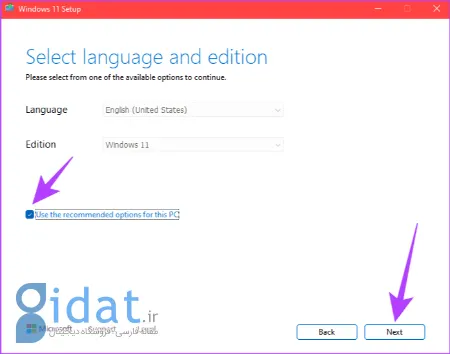
روی دکمه next کلیک کنید
مرحله 5: پس از انتخاب، دستورالعملهای روی صفحه را برای تکمیل ساخت درایو بوت ویندوز دنبال کنید.
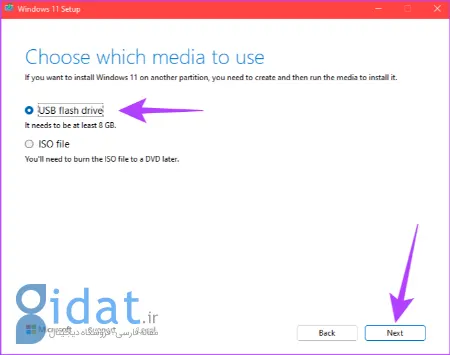
روی دکمه next کلیک کنید
بهطور جایگزین، میتوانید از سازندگان درایو بوت شخص ثالث مانند Rufus برای ایجاد درایو بوت ویندوز استفاده کنید. این درایوها امکان سفارشیسازی بیشتر در نصب و ISO را فراهم میکنند.
همانطور که در پیام خطا نشان داده شده است، خطای 0x80070570 یک خطای فایل یا دایرکتوری است که نشان دهنده احتمال وجود خطایی در درایو شما است.
مرحله 1: نصب را شروع کنید. هنگامی که صفحه تنظیمات ویندوز را مشاهده کردید، کلیدهای Shift + F10 را روی کیبورد خود فشار دهید تا خط فرمان باز شود.
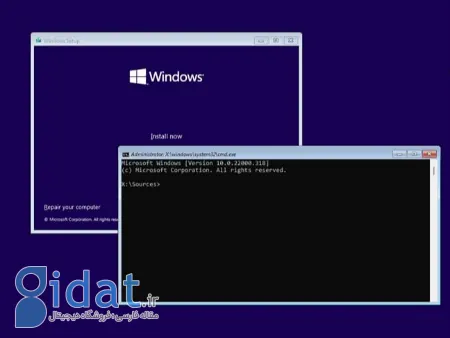
صفحه تنظیمات ویندوز را باز کنید
مرحله 2: در خط فرمان، دستور زیر را چسبانده و Enter را فشار دهید.
chkdsk [driveletter]: /f /r
[driveletter] را با حرف درایوی که می خواهید برای بررسی خطاها بررسی کنید جایگزین کنید.
مرحله 3: CHKDSK به دنبال خطاهای درایو خواهد گشت و سعی در رفع آنها خواهد کرد. اگر خطایی پیدا نشد، اما در حین نصب با خطای 0x80070570 مواجه شدید، در نظر بگیرید درایو را تغییر دهید.
اگر هیچ چیز کار نکرد، ویندوز را روی پارتیشن دیگری نصب کنید. پس از تکمیل نصب، می توانید همیشه درایو یا پارتیشن را برای مشکلات مجددا بررسی کنید.
مرحله 1: با استفاده از رسانه نصب USB بوت کنید و به صفحه انتخاب درایو بروید.
مرحله 2: درایو دیگری را از لیست انتخاب کنید و روی Format کلیک کنید.
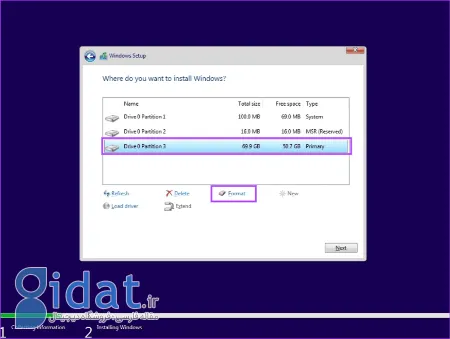
روی Format کلیک کنید
مرحله 3: برای حذف همه چیز روی درایو روی OK کلیک کنید.
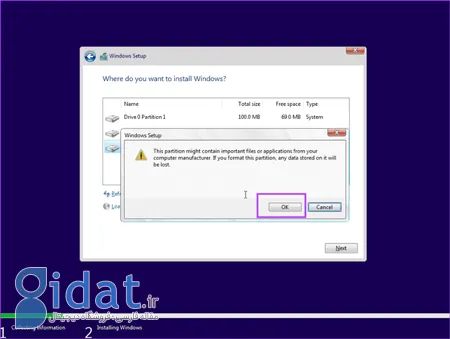
روی OK کلیک کنید
مرحله 4: سپس برای ادامه نصب روی Next کلیک کنید.
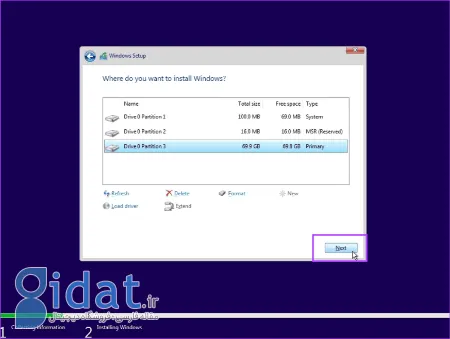
روی Next کلیک کنید
مرحله 5: بررسی کنید که آیا خطا از بین رفته است.
1. چگونه درایو اصلی را در حین نصب تقسیم و ادغام کنیم؟
در طول نصب ویندوز، کاربران میتوانند پارتیشنهای درایوی را که میخواهند ویندوز را روی آن نصب کنند، انتخاب کنند. همین ابزار میتواند پارتیشنهای جدید ایجاد کند (تقسیم) یا پارتیشنهای موجود را ترکیب کند (ادغام). این ابزار همچنین به شما اجازه میدهد برخی از خطاهای جزئی درایو را برطرف کنید.
2. آیا میتوانیم از یک درایو ثانویه برای نصب ویندوز استفاده کنیم؟
بله، میتوانید از یک درایو ثانویه برای نصب ویندوز استفاده کنید. این فرآیند مانند نصب آن روی درایو اصلی ساده است. با این حال، بهتر است احتیاط کنید، زیرا درایو باید در طول نصب وصل باشد. همچنین، بوت لودر مسیر نصب سیستم عامل را ثبت میکند. بنابراین، اگر درایو ثانویه وجود نداشته باشد، میتواند برای رایانه شما مشکل ایجاد کند. به یاد داشته باشید که تمام فایلهای ضروری را در طول این فرآیند پشتیبانگیری کنید.
خطای 0x80070570 معمولاً به دلیل مشکلات مربوط به فایلها یا درایو در حین نصب ویندوز رخ میدهد. برای رفع این خطا، میتوانید فایل ISO ویندوز را مجدداً دانلود کنید، درایو بوت ویندوز را بازسازی کنید، درایو را با استفاده از ابزار CHKDSK بررسی کنید و یا دایرکتوری نصب را تغییر دهید. همچنین، در حین نصب میتوانید درایو اصلی را تقسیم یا ادغام کنید و حتی از یک درایو ثانویه برای نصب ویندوز استفاده کنید. با این حال، در هنگام استفاده از درایو ثانویه باید به خاطر داشته باشید که بوت لودر مسیر نصب سیستم عامل را ثبت میکند و حذف درایو ثانویه میتواند مشکلاتی را ایجاد کند.
گردآوری:بخش کامپیوتر و اینترنت
پاسخ ها